Подключение по Wi-Fi к фотокамерам, поддерживающим Wireless Mobile Utility
Приложение SnapBridge можно использовать для подключения к фотокамерам, поддерживающим Wireless Mobile Utility (WMU), напрямую через Wi-Fi (режим Wi-Fi AP). Список фотокамер, поддерживающих эту функцию, можно найти здесь.
Перед подключением по Wi-Fi
- Заранее включите функцию Wi-Fi на смарт-устройстве. Дополнительную информацию см. в документации, прилагаемой к смарт-устройству.
- Убедитесь, что батареи в фотокамере и смарт-устройстве полностью заряжены во избежание неожиданного отключения питания.
- Убедитесь, что на карте памяти фотокамеры есть место.
Режим Wi-Fi AP не доступен?
- Режим Wi-Fi AP невозможно включить во время автоматической загрузки снимков с фотокамеры. Перед переключением в режим Wi-Fi AP дождитесь окончания загрузки снимков.
- В режим Wi-Fi AP нельзя переключиться сразу после завершения или прерывания процесса загрузки снимков с фотокамеры. После загрузки снимков или прерывания передачи подождите не менее трех минут, прежде чем переключиться.
Смарт-устройство: Запустите приложение SnapBridge.
Коснитесь [Подключиться к фотокамере].

Если Вы коснулись [Пропустить] или ранее запускали приложение SnapBridge
Коснитесь кнопки
 во вкладке
во вкладке  , выберите [Подключение в режиме Wi-Fi AP] и перейдите к шагу 3.
, выберите [Подключение в режиме Wi-Fi AP] и перейдите к шагу 3.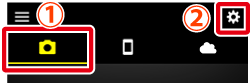
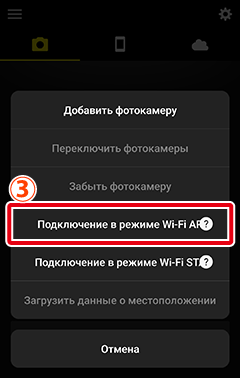
Отсутствует параметр [Подключение в режиме Wi-Fi AP]?
Убедитесь, что приложение SnapBridge обновлено. Если используется последняя версия, но этот параметр все равно отсутствует, выйдите из приложения, убедитесь в том, что устройство подключено к Интернету, а затем повторно запустите приложение.
Чтобы выйти из приложения, необходимо также завершить его работу в фоновом режиме. Процедура зависит от конкретного смарт-устройства; подробности см. в документации, прилагаемой к вашему устройству.
Смарт-устройство: Когда появится запрос на выбор типа фотокамеры, коснитесь нужной модели.
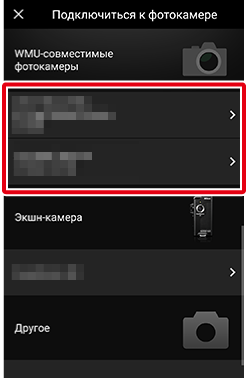
Поддерживаемая фотокамера не отображается?
Убедитесь, что приложение SnapBridge обновлено. Если используется последняя версия, а вариант для вашей фотокамеры не отображается, выйдите из приложения, убедитесь, что устройство подключено к Интернету, а затем снова запустите приложение.
Чтобы выйти из приложения, необходимо также завершить его работу в фоновом режиме. Процедура зависит от конкретного смарт-устройства; подробности см. в документации, прилагаемой к вашему устройству.
Смарт-устройство: Когда на экране появятся инструкции по работе с фотокамерой, включите ее и перейдите к следующему шагу.
Пока не касайтесь [Далее].
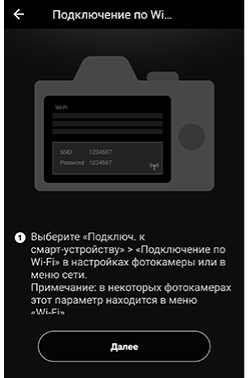
Фотокамера: В меню фотокамеры включите подключение по Wi-Fi и отобразите SSID фотокамеры.
Обратите внимание, что способ зависит от конкретной фотокамеры. Дополнительную информацию см. в документации, прилагаемой к фотокамере.
Смарт-устройство: Вернитесь на смарт-устройство и коснитесь [Далее].
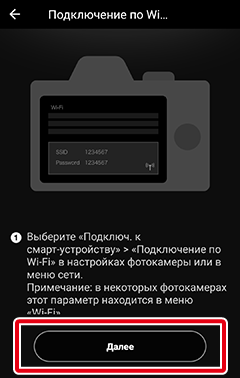
Смарт-устройство: Прочитайте инструкции на экране смарт-устройства и коснитесь [Откройте приложение настроек устройства].
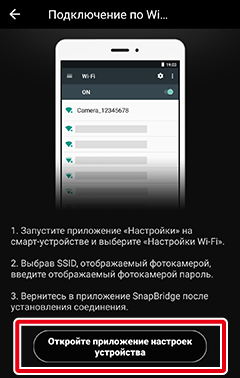
Появится диалоговое окно настроек Wi‑Fi смарт-устройства.
- Смарт-устройство: Выберите SSID фотокамеры для подключения к фотокамере по Wi-Fi.
Смарт-устройство: Вернитесь в приложение SnapBridge и дождитесь подключения смарт-устройства.
После установления соединения отобразятся параметры режима Wi-Fi AP.
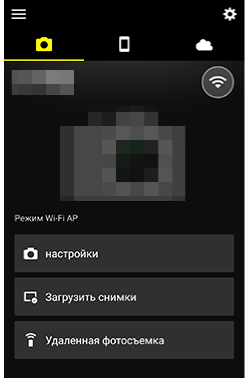
Символ состояния подключения
В правом верхнем углу вкладки
 отображается значок, указывающий на состояние подключения. Ниже перечислены состояния, обозначаемые каждым значком.
отображается значок, указывающий на состояние подключения. Ниже перечислены состояния, обозначаемые каждым значком.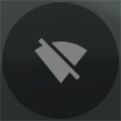 : Приложение SnapBridge находится в режиме Wi-Fi AP без Wi-Fi-подключения к фотокамере.
: Приложение SnapBridge находится в режиме Wi-Fi AP без Wi-Fi-подключения к фотокамере.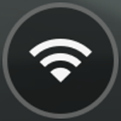 : Смарт-устройство подключено к фотокамере по Wi-Fi.
: Смарт-устройство подключено к фотокамере по Wi-Fi.
Прекращение подключения по Wi-Fi
- Подключения Wi-Fi к фотокамерам, поддерживающим SnapBridge и Wireless Mobile Utility (WMU), можно прекратить в настройках Wi-Fi на смарт-устройстве. Прекращение подключения в приложении не приводит к удалению подключения по Wi-Fi. Процедура зависит от конкретного смарт-устройства; подробности см. в документации, прилагаемой к вашему устройству.
- Если оставить соединение Wi-Fi активным, это не только будет препятствовать работе таких функций, как автоматическая загрузка в NIKON IMAGE SPACE, но и увеличит разряд батареи фотокамеры.
Эта функция недоступна в версии для iOS.
